巧用美图秀秀消除笔去除图片水印
时间:2012-03-20 17:58:57 作者:不思议游戏 浏览量:1659

去图片水印、想将背景杂物隐去、消除路人甲….这些平常很困扰普通用户的P图操作,今天都可以轻松解决了。因为笔者发现“美图秀秀”最新的“消除笔”功能,只需简简单单的涂抹,即可神奇消除任何你不想要的局部画面!
一起来看一下效果图:

图1

图2
让不想要的人物消失的一干二净,这就是“消除笔”的功力,来看一下具体步骤吧:
STEP1:首先,打开美图秀秀3.0.9软件,导入要处理的原图,在软件“美化”功能标签页左下方单击“消除笔”功能按钮。
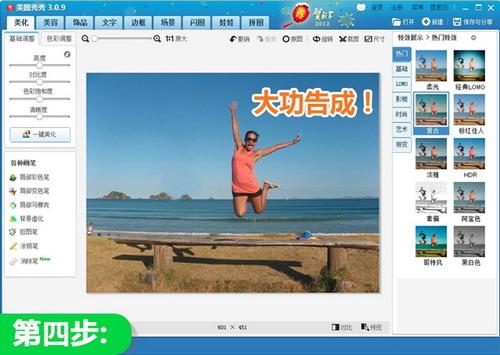
图3 点击消除笔按钮
STEP2:进入消除笔操作界面后,先根据要消除的对象大小将原图适当放大,再用画笔沿要消除的对象轮廓涂抹,完全遮盖需要消除的对象,注意不要超出遮盖物体的范围。

图4 用画笔涂抹需要消除的对象
STEP3:粗略涂抹完毕即可看到消除后的效果,为了让消除效果更加完美,我们还要再次放大图片进行涂抹操作,直到达到最佳效果。
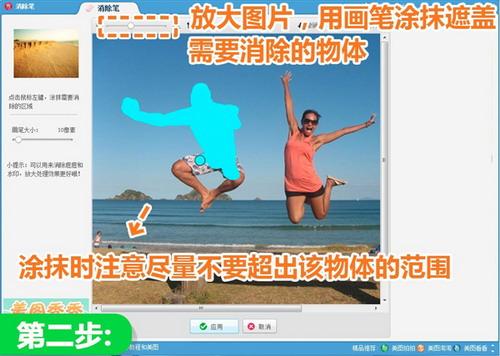
图5 调整图片尺寸继续涂抹
STEP4:上述步骤完成后,如果你觉得效果已经很满意了,点击“应用”按钮,就大功告成了!
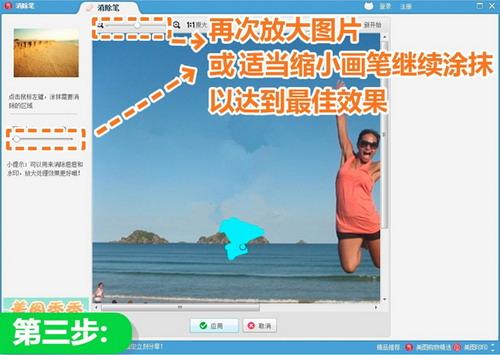
图6 完成涂抹并返回软件主界面
从上述应用了美图秀秀消除笔功能后的效果图不难发现,软件可以很完美的实现图片局部的消除处理,而且操作起来又非常简单。如此简单但又效果十足的美图应用,我们完全可以放心拿来去图片水印、消除旅游风景照中多余的路人和杂物啦!
美图秀秀 6.1.2.4 官方版
- 软件性质:国产软件
- 授权方式:免费版
- 软件语言:简体中文
- 软件大小:55236 KB
- 下载次数:15319 次
- 更新时间:2019/4/10 5:46:40
- 运行平台:WinAll...
- 软件描述:美图秀秀由厦门美图科技有限公司研发的一款图片美化处理软件。凭借其简单易用、照片一... [立即下载]
相关资讯
相关软件
- 怎么将网易云音乐缓存转换为MP3文件?
- 比特精灵下载BT种子BT电影教程
- 土豆聊天软件Potato Chat中文设置教程
- 怎么注册Potato Chat?土豆聊天注册账号教程...
- 浮云音频降噪软件对MP3降噪处理教程
- 英雄联盟官方助手登陆失败问题解决方法
- 蜜蜂剪辑添加视频特效教程
- 比特彗星下载BT种子电影教程
- 好图看看安装与卸载
- 豪迪QQ群发器发送好友使用方法介绍
- 生意专家教你如何做好短信营销
- 怎么使用有道云笔记APP收藏网页链接?
- 怎么在有道云笔记APP中添加文字笔记
- 怎么移除手机QQ导航栏中的QQ看点按钮?
- 怎么对PDF文档添加文字水印和图片水印?
- 批量向视频添加文字水印和图片水印教程
- APE Player播放APE音乐和转换格式教程
- 360桌面助手整理桌面图标及添加待办事项教程...
- Clavier Plus设置微信电脑版快捷键教程
- 易达精细进销存新增销售记录和商品信息教程...





